
5 cài đặt âm thanh Zalo mới nhất mà nếu bạn biết sẽ sử dụng tuyệt vời hơn nhiều
Hiện nay, âm thanh của ứng dụng Zalo trên điện thoại được cài đặt sẵn khi có thông báo tin nhắn đến hay cuộc nghe gọi đến hẳn là đã rất quen thuộc với nhiều người. Tuy nhiên, bạn cảm thấy những âm thanh đó đã quá quen thuộc và nhàm chán, muốn thay đổi âm thanh Zalo. Nhưng bạn lại chưa biết cách cài đặt âm thanh Zalo như thế nào? Vậy thì các bạn cùng theo dõi bài viết dưới đây cùng Zalo ZNS nhé!
Để thay đổi nhạc chuông Zalo trên điện thoại các bạn thực hiện theo các bước sau đây:
Bước 1: Mở ứng dụng Zalo trên điện thoại -> Chọn biểu tượng “Cá nhân” -> Sau đó chọn “Cài đặt” để tiến hành đổi nhạc chuông cho tin nhắn và cuộc gọi Zalo.
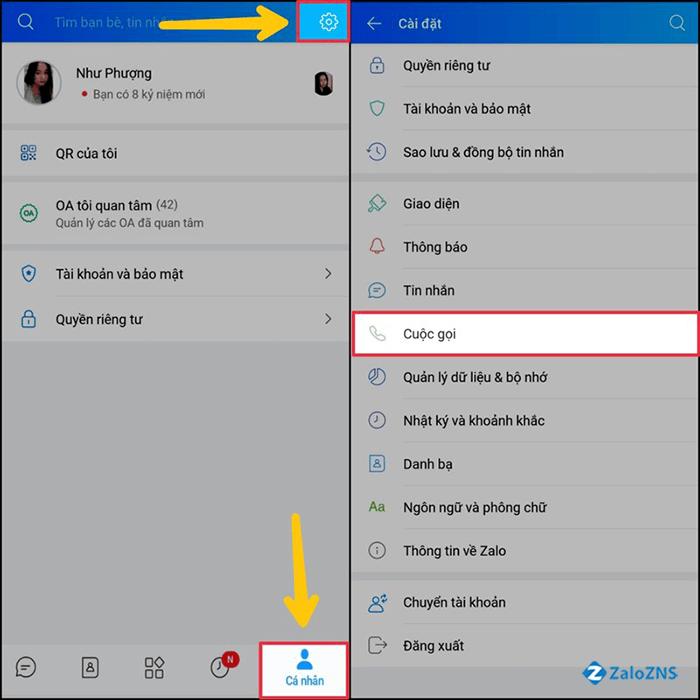
Chọn biểu tượng cá nhân và cài đặt
Bước 2: Bạn chọn đến mục “Cuộc gọi” -> Click vào mục “Nhạc chuông”, sau đó lựa chọn nhạc chuông theo sở thích của bạn.
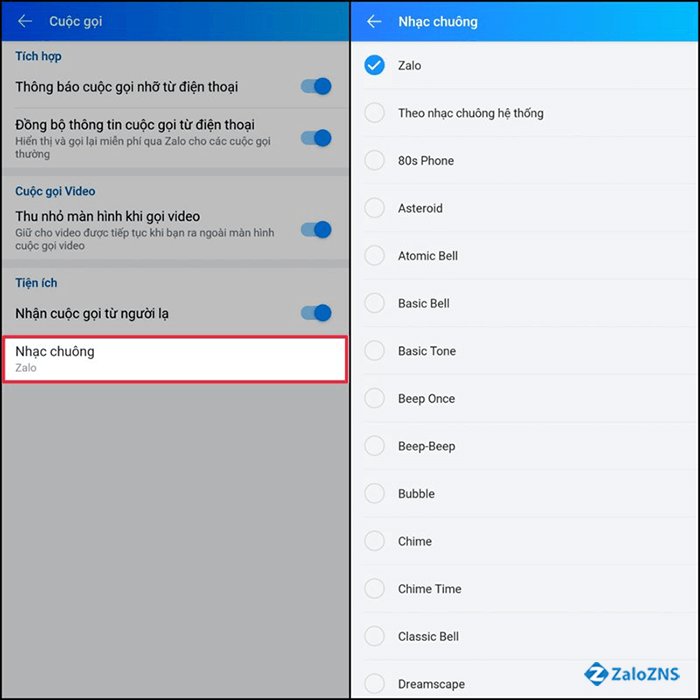
Chọn mục cuộc gọi và nhạc chuông

Lựa chọn nhạc chuông yêu thích
Chỉ với 2 bước đơn giản là bạn đã biết cách đổi nhạc chuông Zalo theo sở thích của bạn và tránh được tình huống khi chỉ có một người có cuộc gọi Zalo nhưng tất cả mọi người đều phải kiểm tra lại điện thoại của mình. Vì thế mỗi khi có ai đó gọi hay nhắn tin đến biết ngay là điện thoại của mình. Bạn chỉ cần tìm hiểu một tí, thiết lập một số bước đơn giản là có thể phân biệt và xử lý các tình huống oái ăm xảy ra.
Để đổi nhạc chuông Zalo trên điện thoại iPhone bạn làm như sau:
Bước 1: Bởi vì tính năng này mới có điện thoại iPhone, nên để đổi nhạc chuông Zalo bạn cần phải cập nhật phiên bản mới nhất của ứng dụng Zalo trên điện thoại iPhone nhé.
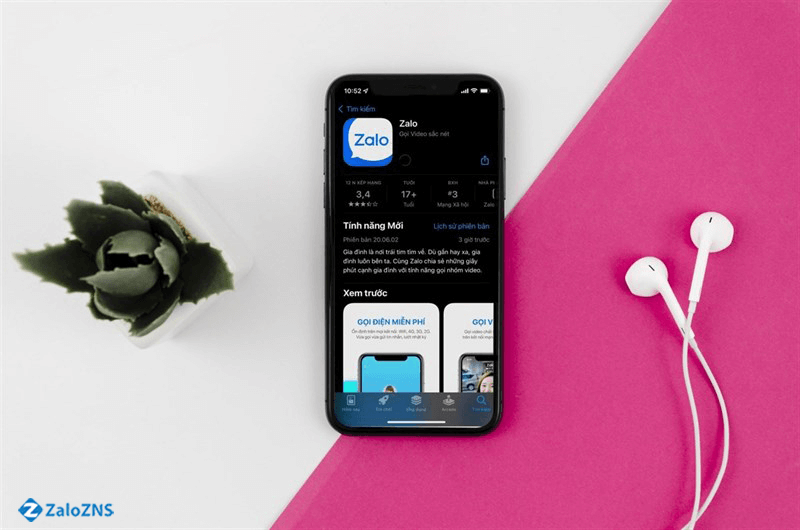
Cập nhật phiên bản mới nhất của Zalo
Bước 2: Mở ứng dụng Zalo -> sau đó bạn click vào mục “ Cài đặt” -> nhấn chọn mục “Cuộc gọi”.
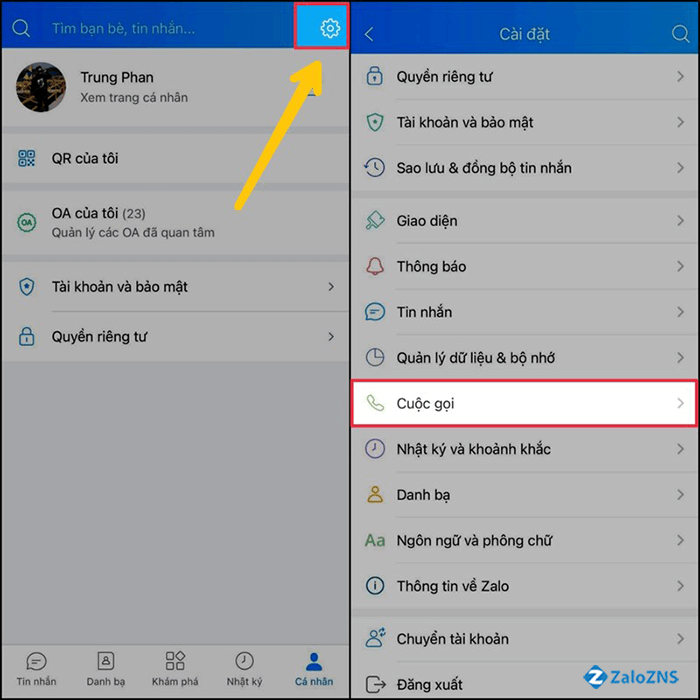
Chọn mục cài đặt và cuộc gọi
Bước 3: Tại bước này bạn click vào mục “Nhạc chuông” -> nhấn chọn vào mục “Nhạc chuông khác” và tiến hành chọn bài hát yêu thích của bạn để đổi nhạc chuông Zalo trên iPhone.
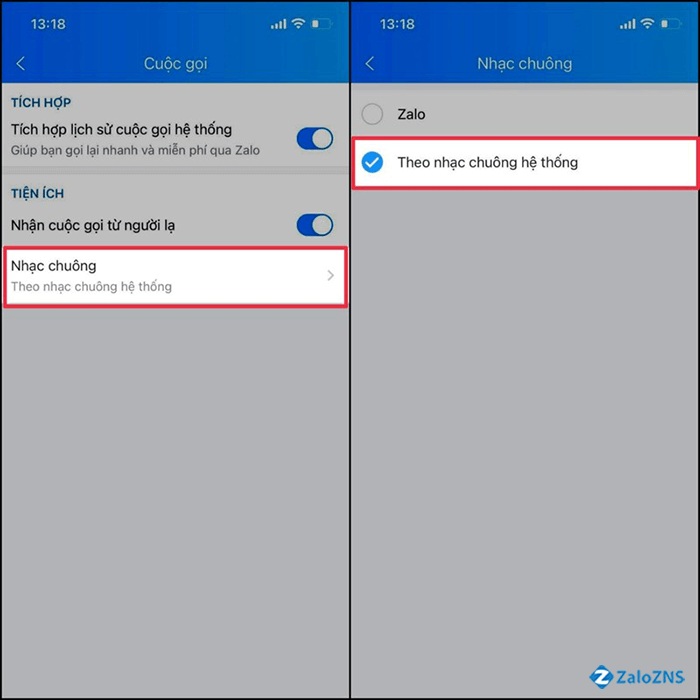
Nhấn vào mục nhạc chuông
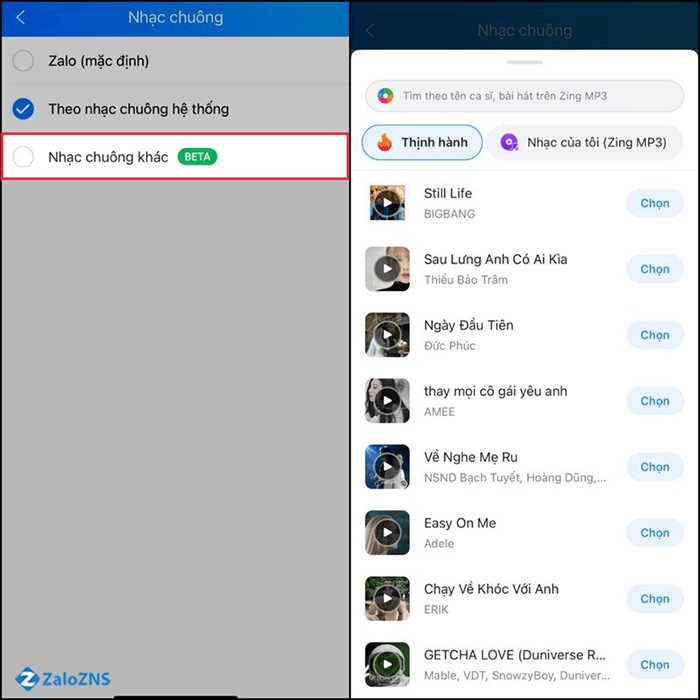
Chọn nhạc theo sở thích
Như vậy chỉ với vài thao tác đơn giản là bạn đã có thể cài đặt và thay đổi nhạc chuông Zalo trên iPhone cực nhanh.
Tuy nhiên nếu bạn vẫn muốn nhạc chuông Zalo của mình đặc biệt hơn thì bạn có thể tiến hành đổi nhạc chuông mặc định bằng cách nhấn vào “Cài đặt” trên điện thoại iPhone -> sau đó click vào mục “ âm thanh và cảm ứng” -> Sau đó bạn chọn “Nhạc chuông” và tiến hành lựa chọn bài hát bạn muốn thay đổi.
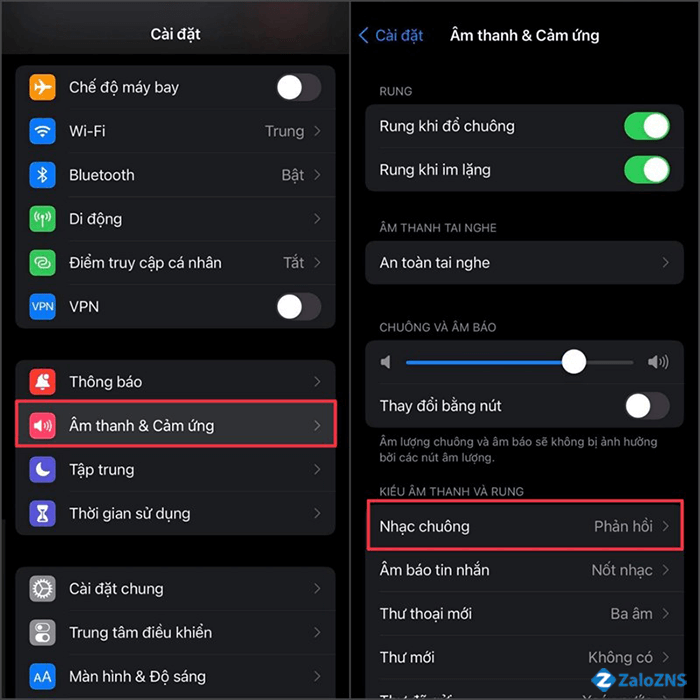
Nhấn vào mục "âm thanh và cảm ứng"
Đăng nhật ký kèm nhạc trên mạng xã hội Zalo? Điều này có vẻ như ít người biết đến tính năng này của Zalo bởi vì mới đây Zalo cho phép người dùng có thể đăng ảnh lên nhật ký và kèm theo bài hát yêu thích trên cùng một bài đăng.
Để biết cách làm này thì bạn theo dõi các bước sau đây nhé:
Bước 1: Mở ứng dụng Zalo trên điện thoại, sau đó bạn click vào mục “Nhật ký” -> Nhấn chọn và mục “Chọn giai điệu”.
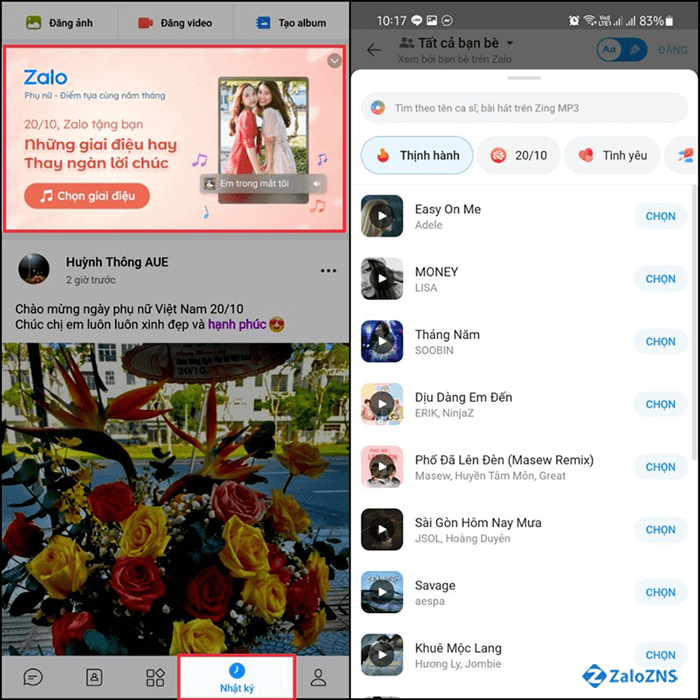
Vào mục nhật ký và chọn mục "Chọn giai điệu"
Bước 2: Tại bước này bạn có thể chọn nhạc theo chủ đề hoặc tìm kiếm tên bài hát mà bạn yêu thích để đăng tải lên nhật ký.
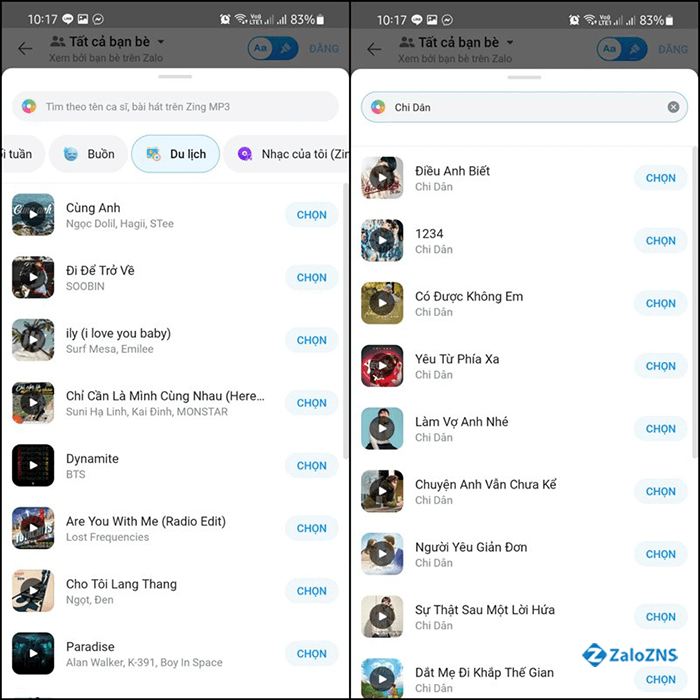
Chọn bài hát yêu thích
Bước 3: Cuối cùng bạn chọn hình ảnh đăng kèm và nhấn “Đăng” để hoàn thành.
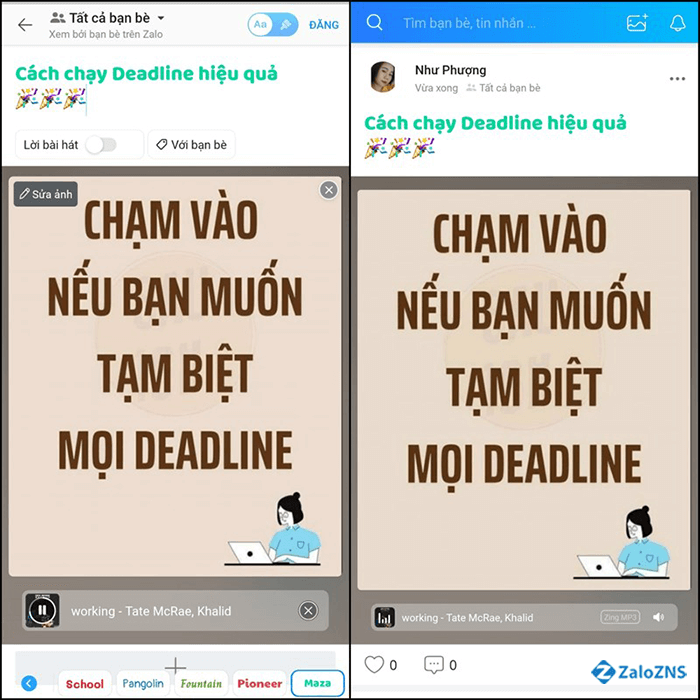
Nhấn "Đăng" để hoàn thành
Như vậy chỉ với 3 bước cực kỳ đơn giản là bạn đã có thể làm cho các khoảnh khắc nhật ký trên Zalo của bạn thêm sinh động và ấn tượng hơn.
Làm sao khắc phục lỗi âm thanh khi gọi Zalo? Có 3 thủ thuật điều chỉnh và tùy chỉnh âm lượng âm thanh trên Zalo và cách khắc phục lỗi âm lượng Zalo khi thực hiện cuộc gọi Zalo sau đây:
Cách 1: Khởi động lại ứng dụng Zalo trên điện thoại.
Bước 1: Đầu tiên bạn click vào mục “Cài đặt” trên điện thoại -> sau đó nhấn chọn vào mục “Ứng dụng và thông báo”.
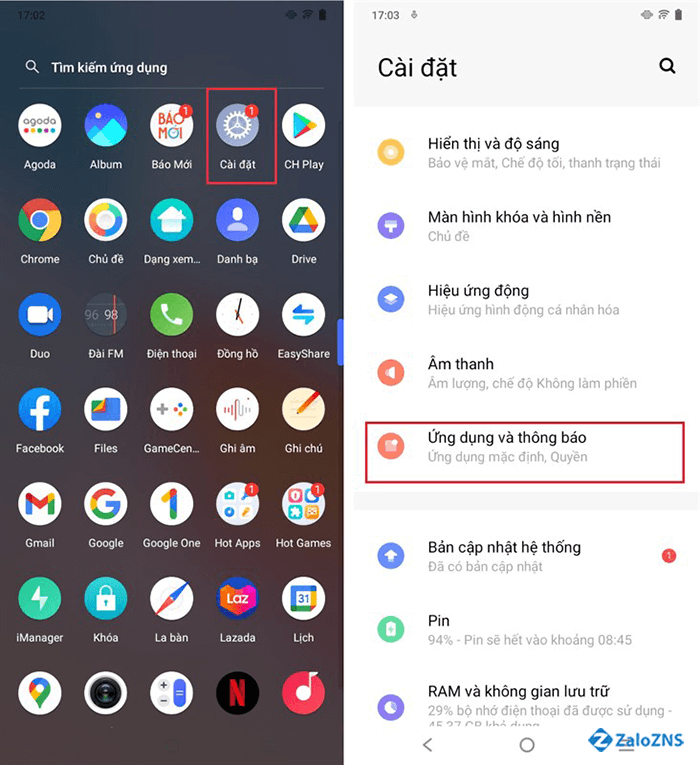
Chọn mục ứng dụng và thông báo
Bước 2: Bạn tìm và click vào ứng dụng Zalo, sau đó nhấn chọn vào “Buộc dừng” để tắt và khởi động lại ứng dụng.
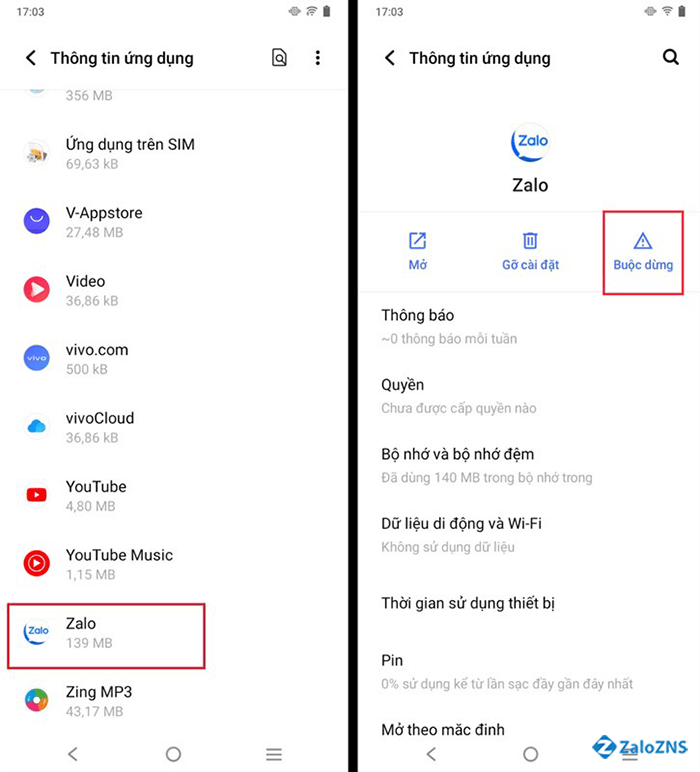
Nhần vào buộc dừng
Bạn xem mà các vấn đề trục trặc đó vẫn đang xảy ra trên thiết bị hệ thống chuyển sang cách 2 ở dưới nhé!
Cách 2: Bạn kích hoạt phiên bản mới nhất của ứng dụng Zalo trên điện thoại Samsung: Mở ứng dụng CH play trên hệ điều hành Android -> tìm kiếm ứng dụng Zalo trên thanh tìm kiếm -> sau đó, bạn click vào “Cập nhật” để ứng dụng Zalo được cập nhật phiên bản mới nhất.
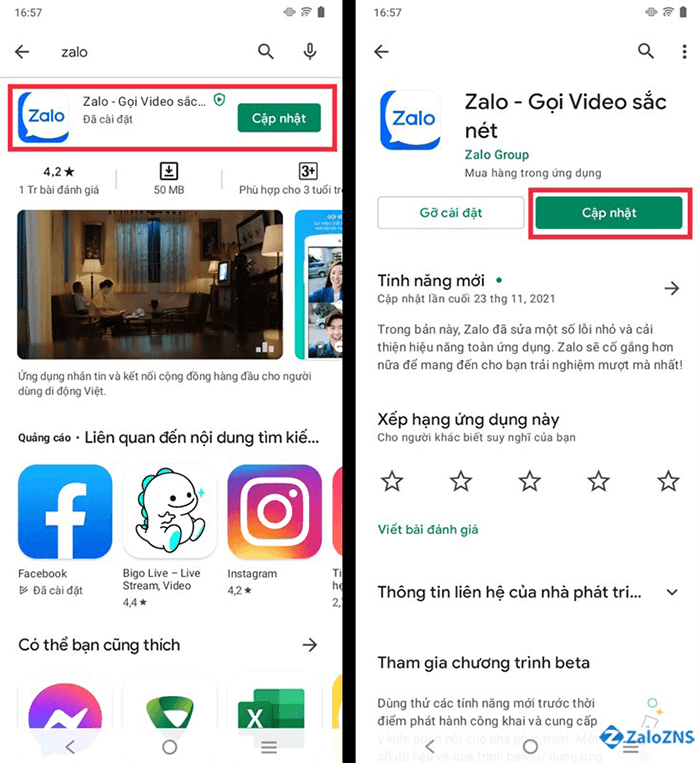
Cập nhật phiên bản Zalo mới nhất
Cách 3: Cài đặt lại ứng dụng Zalo trên điện thoại
Bước 1: Đầu tiên bạn cần thoát khỏi ứng dụng Zalo, sau đó bạn quay trở lại màn hình chính điện thoại -> nhấn giữ vào biểu tượng Zalo và click vào “Gỡ cài đặt”.
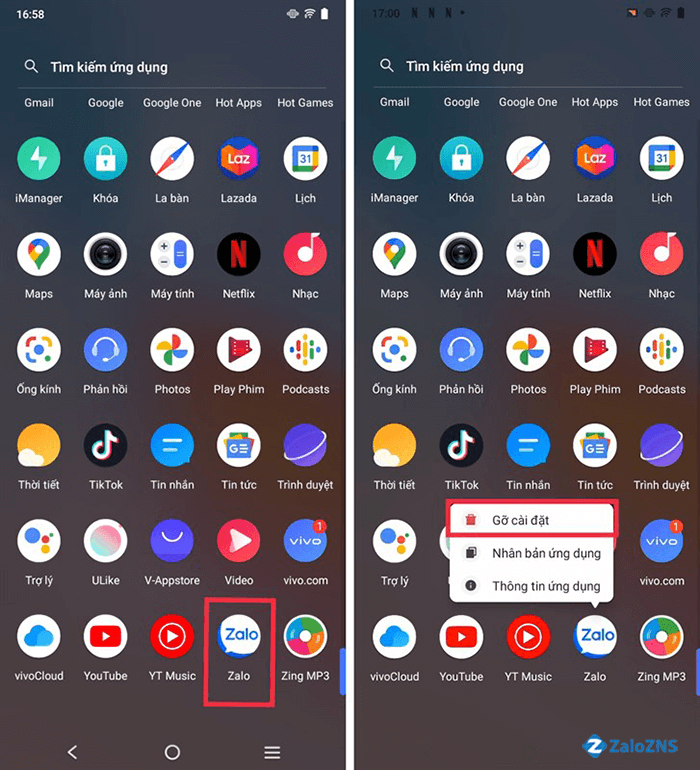
Nhấn giữ và chọn gỡ cài đặt
Bước 2: Bạn truy cập vào CH Play, sau đó tìm và cài đặt lại để sử dụng Zalo.
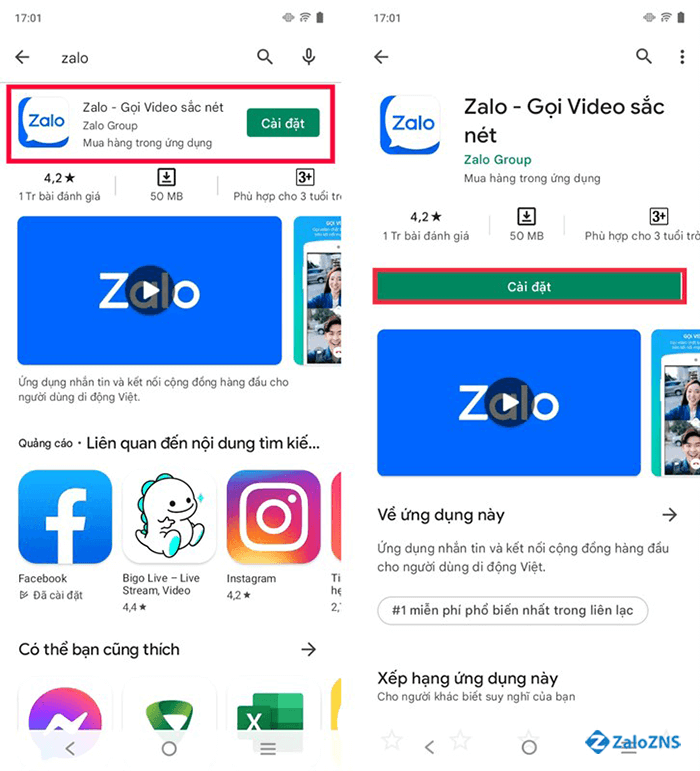
Tải lại ứng dụng Zalo trên CH Play
Khi lướt nhật ký trạng thái trên Zalo để giải trí nhưng đôi lúc bạn cảm thấy bị phiền khi lướt trang nhật ký mà lại có quá nhiều bản thanh nhạc bạn không thích, không phải gu âm nhạc của mình. Và bạn muốn tắt tự động phát nhạc trên Zalo, để biết cách các bạn theo dõi các bước sau đây ngay bây giờ:
Bước 1: Bạn đăng nhập vào tài khoản Zalo, sau đó nhấn chọn vào mục “Cá nhân”.
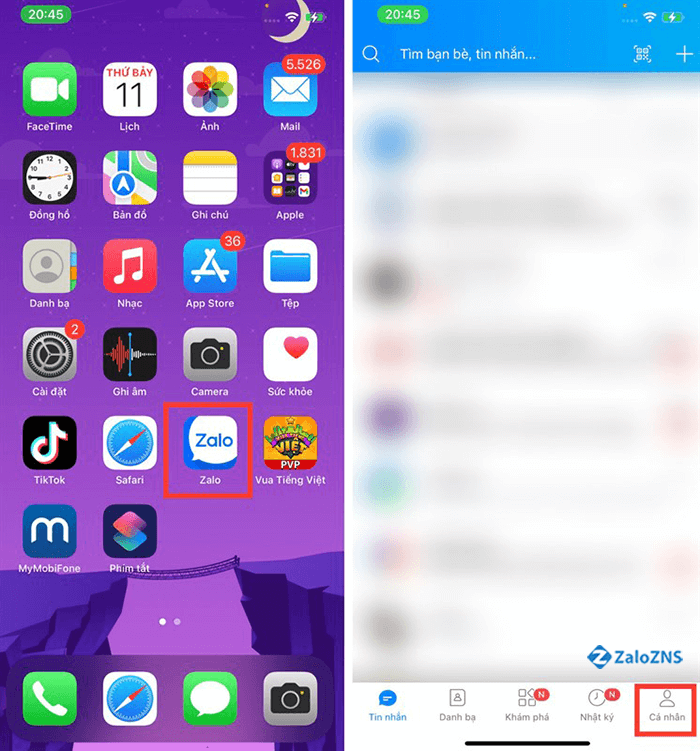
Chọn mục cá nhân
Bước 2: Tại bước này, bạn click vào biểu tượng “Cài đặt” hình răng cưa -> sau đó nhấn chọn vào “Nhật ký và khoảnh khắc”.
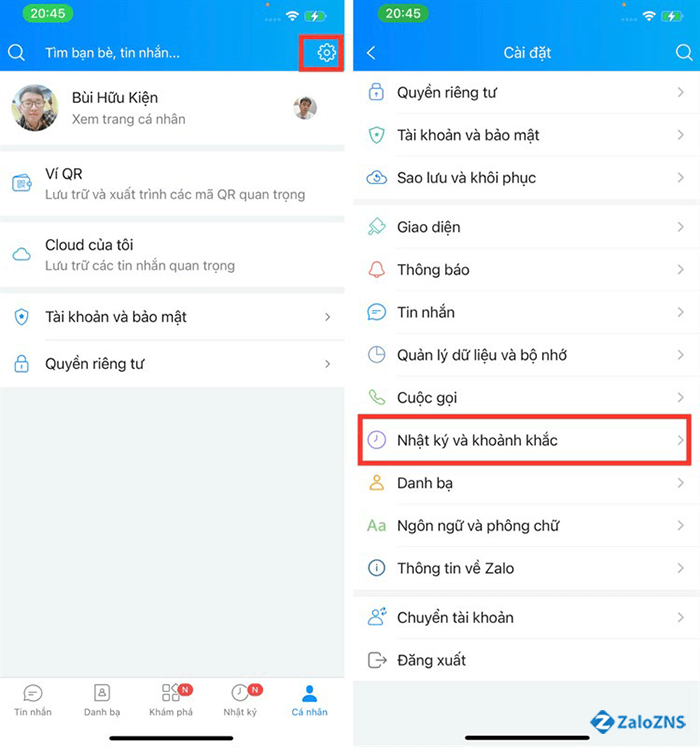
Chọn mục nhật ký và khoảnh khắc
Bước 3: Cuối cùng bạn click vào mục “Tự động phát nhạc” -> click vào phần “Không tự động phát”.
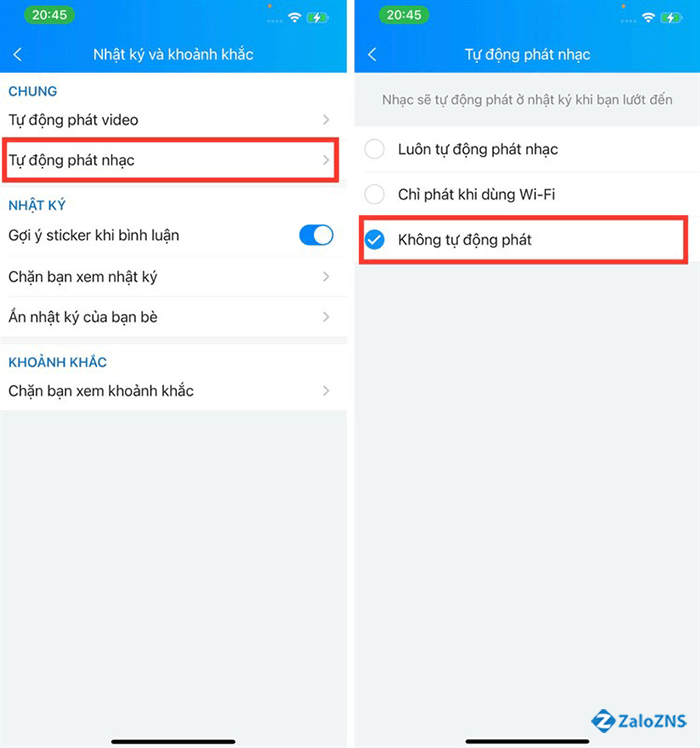
Nhấn vào tự động không phát nhạc
Kết luận: Chỉ với 3 bước đơn giản là bạn đã có thể tắt tự động phát nhạc trên Zalo một cách nhanh chóng nhất. Bạn không phải những bài nhạc không mong muốn nó nổi bật trên Zalo ảnh hưởng đến trải nghiệm tuyệt vời.
Thông qua bài viết trên các bạn chắc hẳn đã biết được 5 cách cài đặt âm thanh Zalo mới nhất với những thao tác thực hiện thật đơn giản và nhanh chóng. Nếu trong quá trình thực hiện mà bạn có bất kỳ vướng mắc hay câu hỏi đáp nào muốn giải đáp thì hãy liên hệ với Zalozns.vn nhé. Chúng tôi sẽ giải đáp cho các bạn một cách nhanh chóng nhất. Chúc bạn thành công!
Xem thêm:
Cách xóa thông báo không cần thiết trên Zalo nhanh nhất
Cách gửi bản ghi âm qua Zalo trên IOS, Android, máy tính
5 Cách xử lý lỗi Zalo không nhận được tin nhắn nhanh, đơn giản
Link nội dung: https://khoaqhqt.edu.vn/cach-cai-chuong-tin-nhan-zalo-a58654.html